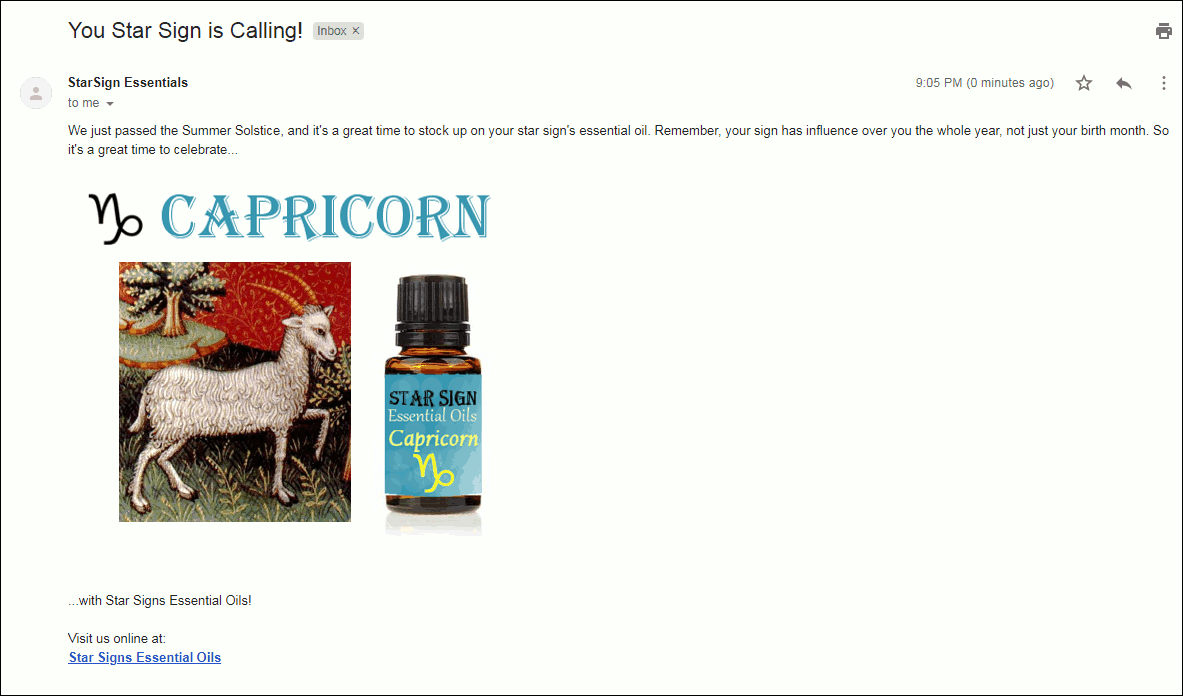Jak požadovat potvrzení o přečtení v Gmailu [podrobný postup]
Chcete se dozvědět více o nastavení potvrzení o přečtení e-mailu a jak je používat?
„Potvrzení o přečtení „Je užitečná funkce, která vás upozorní, když si příjemce přečte váš e-mail. V tomto článku vám ukážu, jak použít potvrzení o přečtení Gmailu v podrobném postupu se snímky obrazovky.
Dám vám také mnohem jednodušší alternativa ke sledování otevření e-mailů a překonání omezení potvrzení o přečtení! Pokud nemáte účet G Suite (Google Business), je to pro vás tato volba!
Zde je to, co uděláme obal:
Pomocí níže uvedených odkazů přejděte na konkrétní část:
- Co jsou potvrzení o přečtení?
- Jaké účty Gmailu mohou požadovat potvrzení o přečtení?
- Jak nastavit potvrzení o přečtení v Gmailu (podrobný přístup)
- 4 problémy s potvrzeními o přečtení v Gmailu
- Lepší než potvrzení o přečtení: Používání GMass sledovat otevírání a klikání
Co je potvrzení o přečtení z Gmailu?
potvrzení o přečtení s jsou oznámení, která vás informují, že příjemce otevřel váš e-mail. Protože sledují úspěšné doručování e-mailů, jsou neuvěřitelně užitečné pro prodejce nebo marketingové pracovníky, kteří zasílají e-maily s dosahem. Pokud obdržíte potvrzení o přečtení, znamená to, že váš e-mail zaslal správnou osobu.
Všichni uživatelé firemního e-mailu G Suite však mohou také použít potvrzení o přečtení k odeslání méně e-mailů a ke snížení zbytečných následných kroků hovory. Řekněme například, že jste odeslali e-mail, který vyžaduje odpověď od příjemce. Bohužel jste zatím neobdrželi odpověď.
Proč jste neobdrželi odpověď?
Došlo k chybě v doručování e-mailů? Přišla do spamu?
Zůstala zpráva nepřečtená?
Potvrzení o přečtení vám to pomůže potvrdit.
Pokud od nich obdržíte potvrzení o přečtení, budete vědět, že váš e-mail byl otevřen .
Právě zapomněli odpovědět.
Nyní můžete vytvořit zdvořilý následný e-mail, který jim připomene RSVP.
Důležité podmínky
Než vám ukážu, jak Chcete-li použít potvrzení o přečtení, dovolte mi objasnit dva pojmy, které budu často používat:
- Žádost o potvrzení – když pošlete e-mail a přidáte do něj funkci potvrzení o přečtení, bude to označováno jako požadování potvrzení . Příjemce e-mailu poté může označit váš e-mail jako „přečtený“, jakmile váš e-mail otevře.
- Vrácení potvrzení – někdy obdržíte e-mail od odesílatele, který vás požádá o potvrzení, že jste přečtěte si to. Potvrzení toho se nazývá vrácení účtenky.
Jaké účty Gmailu mohou požadovat potvrzení o přečtení?
Bohužel osobní účty Gmail (účty, které končí na @gmail. com) nemůže používat funkci potvrzení o přečtení služby Gmail.
Gmail umožňuje potvrzení o přečtení pouze pro účty G Suite (dříve Google Apps for Work).
Takže pokud máte pouze osobní Účet Gmail, pomocí GMass můžete sledovat otevírání a klikání na e-maily.
Co jsou to účty G Suite?
Pracovní nebo školní účty (končící na @ companyname.com nebo @ schoolname.edu), které se přihlašují k odběru Gmailu, jsou G Účty sady. Správce účtu G Suite v organizaci může povolit uživatelům v této organizaci požadovat nebo vracet potvrzení.
Pokud správce G Suite povolí potvrzení o přečtení v Gmailu, přidá se všechny e-maily zprávy povolené správcem mohou odesílat a vracet potvrzení. Správce však může funkci potvrzení o vrácení nastavit jako volitelnou. V takovém případě se Gmail zeptá uživatelů, zda chtějí při otevření e-mailu odeslat potvrzení o přečtení.
Jak nastavit potvrzení o přečtení v Gmailu (podrobný přístup)
Nyní, když jsem se zabýval tím, co jsou potvrzení o přečtení, dovolte mi ukázat vám:
- Jak nastavit potvrzení o přečtení jako správce webového účtu služby Gmail
- Jak požádat potvrzení o přečtení v Gmailu
- Jak odeslat potvrzení o přečtení v Gmailu
Jak zapnete potvrzení o přečtení?
Zde je postup – podrobný průvodce nastavením potvrzení o přečtení v účtu správce G Suite:
Krok 1
Přihlaste se ke svému účtu G Suite z prohlížeče.
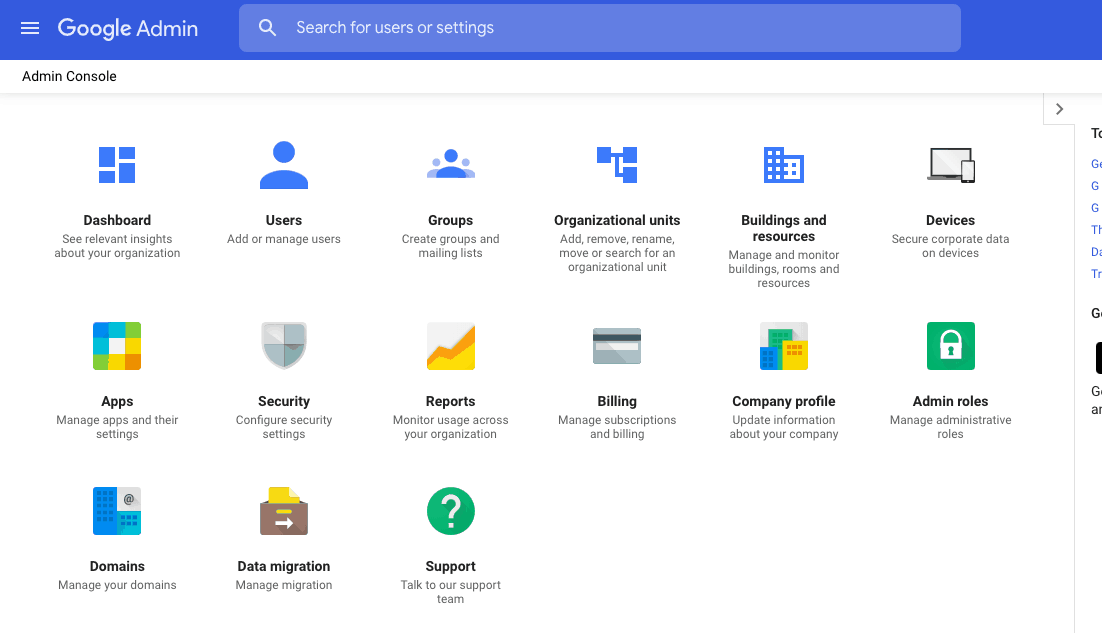
Krok 2
Na domovské stránce konzoly Google Admin Console klikněte na hlavní nabídku (ikona tří svislých čar v horní části vlevo od okna).
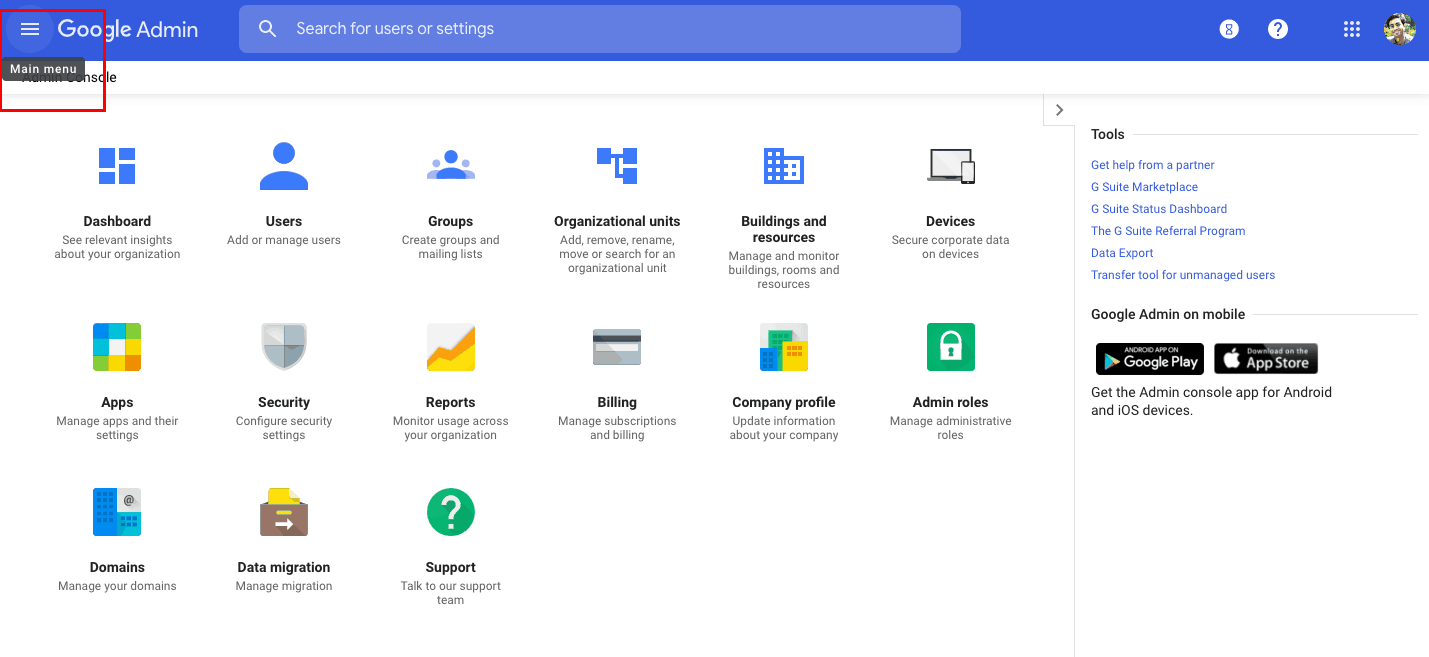
Poté postupujte podle této cesty: Apps > G Suite > Gmail.

Tato cesta bude přejdete na níže uvedenou obrazovku. Poté klikněte na Nastavení uživatele.
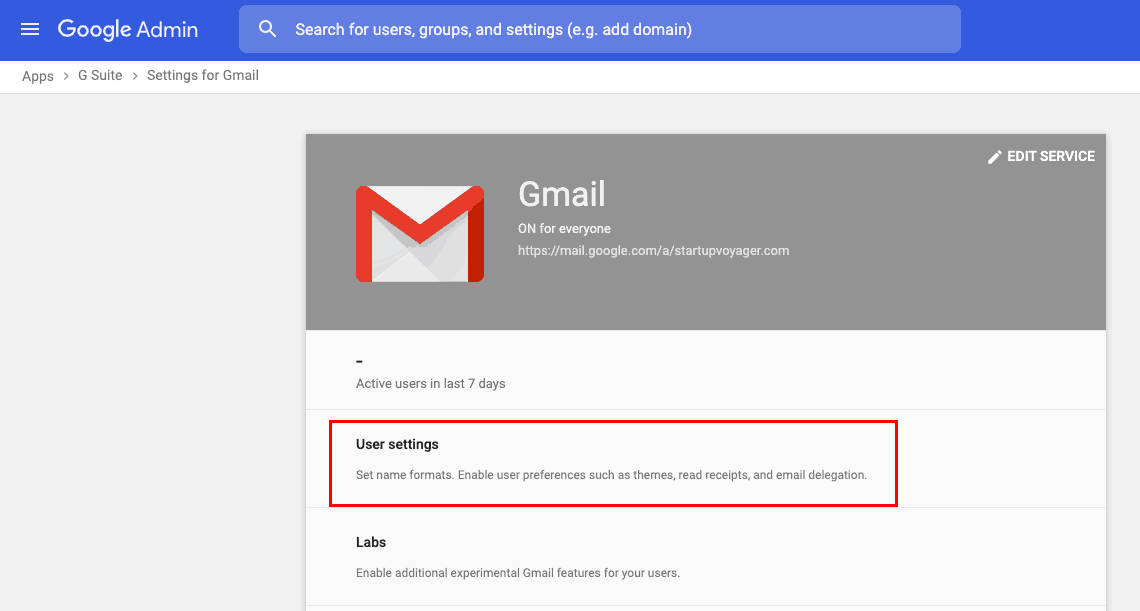
Krok 3 (volitelný – vyžadováno pouze v případě, že spravujete více organizací)
Před kliknutím na nastavení klikněte na seznam Organizací na levé straně konzoly. Vyberte organizační jednotku, ve které chcete nastavit potvrzení o přečtení.
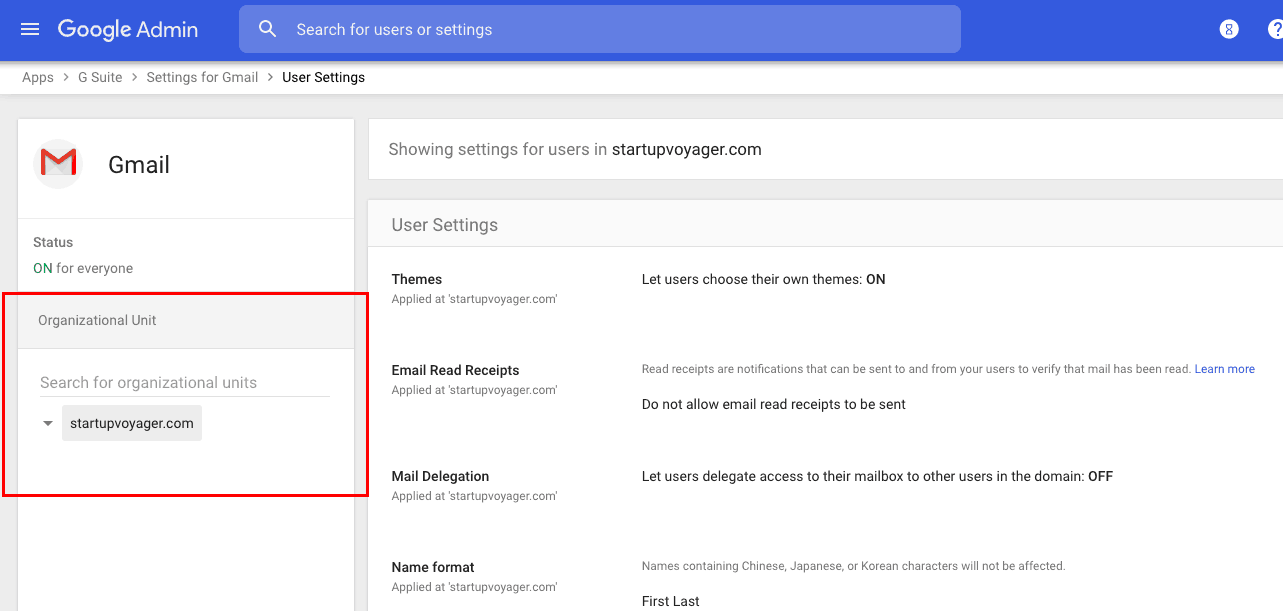
Pokud nemáte v podřízené organizaci vaší konzole, přejděte k dalšímu kroku.
Krok 4
Kliknutím na Odeslat potvrzení o přečtení e-mailem povolíte nebo zakážete funkci potvrzení o přečtení pro vaše uživatele.
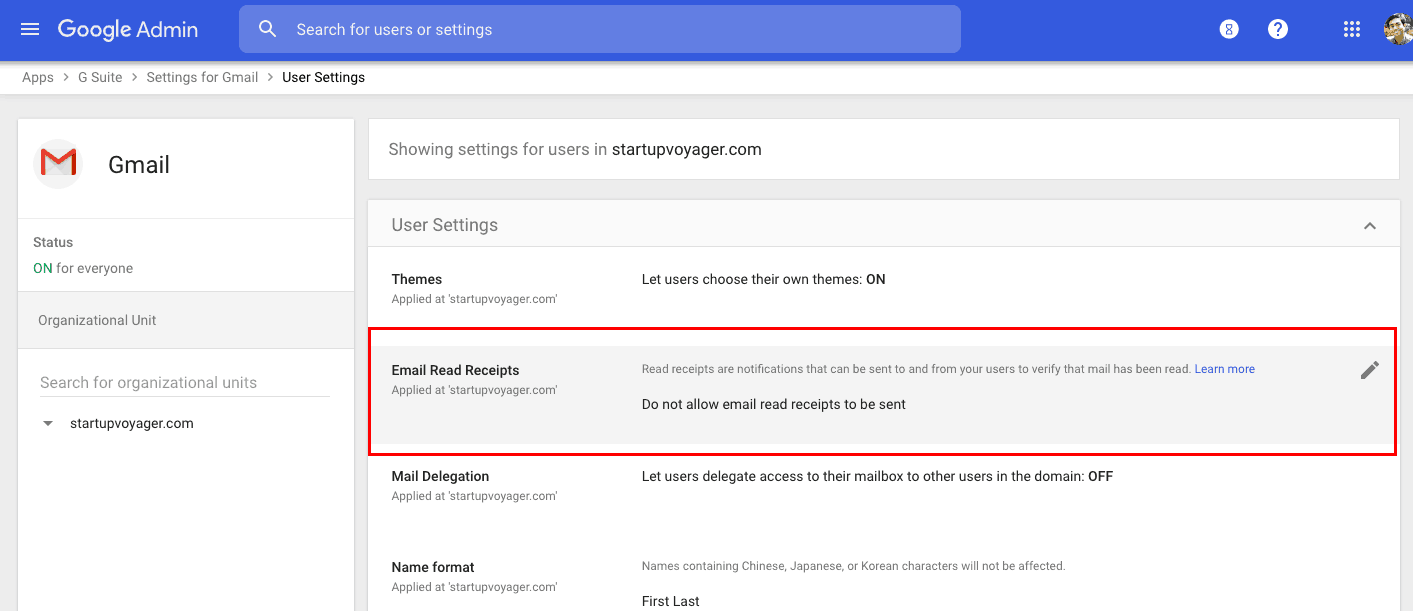
Po kliknutí na sekci máte na výběr z následujících možností:

- Nepovolit odesílání potvrzení o přečtení e-mailu
Tato možnost zakáže vyžádání a vrácení potvrzení o přečtení pro uživatele ve vašem organizace. - Povolit odesílání potvrzení o přečtení e-mailu na všechny adresy v mé organizaci i na e-mailové adresy na seznamu povolených
Tuto možnost vyberte, pokud chcete uživatelům G Suite povolit požadovat a přijímat potvrzení o přečtení v Gmailu. Můžete také povolit konkrétním externím adresám, aby požadovaly a přijímaly potvrzení o přečtení od vašich uživatelů G Suite. - Vyzvat uživatele ke každému požadavku na potvrzení o přečtení
To umožňuje Gmailu požádat uživatele, zda chtějí poslat potvrzení o přečtení nebo ne. Zaškrtnutím tohoto políčka můžete automaticky odesílat a přijímat potvrzení o přečtení. - Povolit odesílání potvrzení o přečtení e-mailu na libovolnou e-mailovou adresu
Tuto možnost vyberte, pokud chcete povolit vyžádání a vrácení potvrzení o přečtení z jakéhokoli e-mailového ID ( ve vaší organizaci nebo mimo ni). V takovém případě se uživateli vždy zobrazí výzva k potvrzení o přečtení.
Krok 5
Chcete-li tyto změny použít, klikněte na tlačítko Uložit ve spodní části konzoly.
Poznámka – Tyto změny se u každého uživatelského účtu projeví přibližně za hodinu. Změny lze sledovat na kartě auditu administrátorské konzoly (lze k nim přistupovat z přehledů na domovské obrazovce správce).
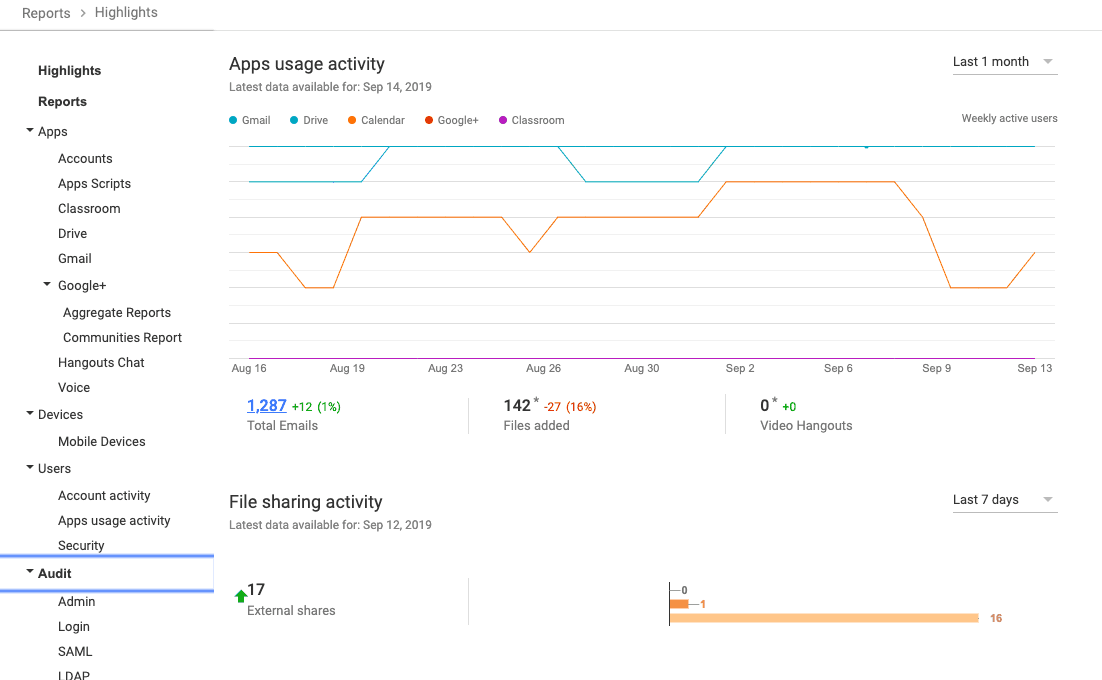
Jak požádat o potvrzení o přečtení v Gmailu
Uživatel může požádat o potvrzení o přečtení až poté, co jej jeho správce G Suite povolí. Zde je podrobný průvodce, jak při odeslání e-mailu požádat o potvrzení o přečtení z Gmailu:
Krok 1
Přihlaste se ke svému účtu Gmail a klikněte na tlačítko Vytvořit otevřete okno pro psaní.
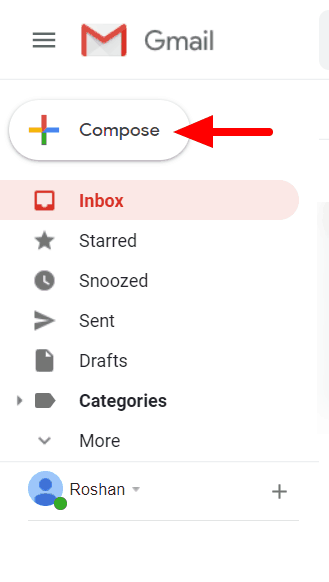
Krok 2
Přidejte příjemce do požadovaných polí nového e-mailu a vytvořte předmět a tělo.
Krok 3
Klikněte na Další možnosti (ikona se třemi svislými tečkami vpravo dole v okně pro psaní) a klikněte na Požádat o potvrzení o přečtení.
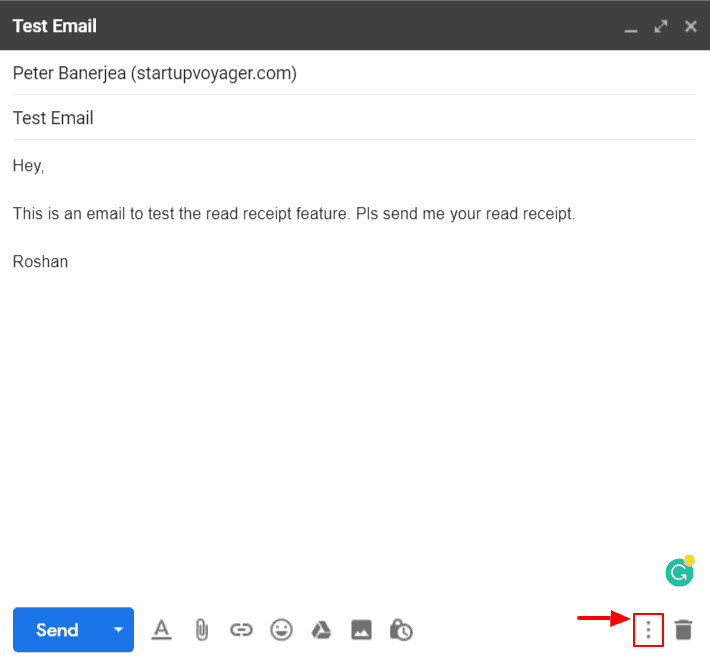
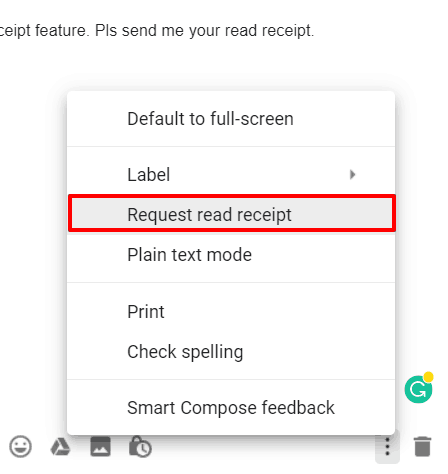
Krok 4
Přidejte svůj e-mailový podpis a kliknutím na Odeslat odešlete e-mailovou zprávu. Když příjemce otevře váš e-mail a klikne na „ano“, obdržíte e-mailové oznámení s uvedením, kdo otevřel váš e-mail s časovým razítkem (jak je znázorněno na obrázku níže).
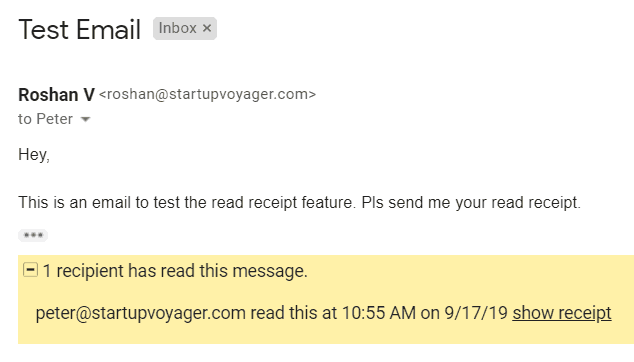
Jak odeslat potvrzení o přečtení z Gmailu
Váš účet Gmail může automaticky odeslat potvrzení o přečtení na základě nastavení zvoleného vaší organizací. Pokud však musíte schválit potvrzení ručně, Gmail vás vyzve k tomuto požadavku na potvrzení o přečtení:
Jeden nebo více odesílatelů v této konverzaci požádalo o potvrzení o přečtení.
Nyní můžete zvolit, zda chcete potvrzení odeslat, či nikoli.
Takto vypadá vyskakovací okno:
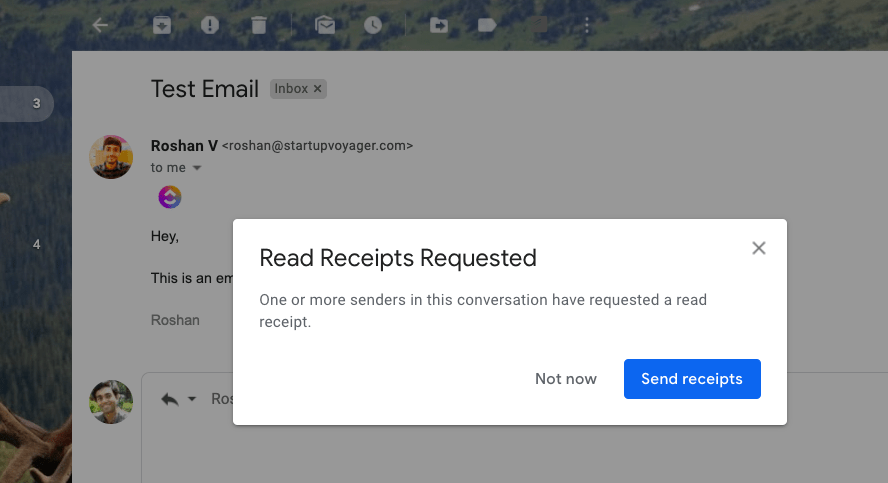
Poznámka – Pokud příjemce používá ke čtení Gmailu server IMAP. zprávy v e-mailových systémech, jako je Microsoft Outlook, potvrzení o přečtení může být odesláno automaticky.
4 Problémy s funkcí potvrzení o přečtení služby Gmail
1. Nelze použít pro běžné účty Gmail
Primárním problémem s potvrzeními o přečtení služby Gmail je, že tis nelze použít s osobními e-mailovými účty Gmail. Pokud nemáte účet G Suite, budete muset ke sledování otevírání e-mailů používat programy e-mailového marketingu, jako je GMass.
2. Potřebujete oprávnění správce G Suite
I když používáte účet G Suite, k používání potvrzení o přečtení potřebujete oprávnění správce G Suite.
Nezáleží na tom, zda Používám webovou aplikaci Gmail v prohlížeči Chrome, Firefox nebo Opera. Totéž platí pro aplikaci Gmail pro Android a iPhone – pokud správce nepovolil potvrzení o přečtení, nemůžete ji použít.
3. Žádná záruka za přijetí potvrzení o přečtení
Gmail někdy umožňuje vašim příjemcům e-mailu rozhodnout, zda vám chtějí zaslat potvrzení o přečtení.
A co můžete udělat, pokud se rozhodnou ne poslat oznámení o přečtení?
Nic.
Neexistuje způsob, jak ověřit, že otevřeli váš e-mail, pokud vás odmítnou informovat.
4. Nepraktické pro e-mailové marketingové pracovníky
Potvrzení o přečtení mohou být pro e-mailový marketing neuvěřitelně užitečné – teoreticky! Mohli by obchodníkům pomoci snadno ověřit, zda se jejich e-maily otevírají nebo ne.
Ve skutečnosti je sledování pomocí Gmailu nepraktické. Důvod:
- V některých případech musí potvrzení o přečtení Gmailu schválit příjemce. Většina lidí, kteří dostávají marketingové e-maily, se bohužel neobtěžují poslat vám potvrzení o přečtení. Místo toho by je to mohlo naštvat a oni by mohli vaši zprávu označit jako spam!
- Při každém odeslání e-mailu musíte ručně vyžadovat potvrzení o přečtení. To může být únavné, když máte stovky e-mailů k odeslání.
- Potvrzení o přečtení z Gmailu fungují, pouze když v polích Komu a CC zadáte jednotlivá ID e-mailů. Nelze je použít u seznamů adresátů.
Lepší přístup: Používání GMass ke sledování otevírání a klikání e-mailů
Pokud hledáte mnohem jednodušší a výkonnější způsob sledování otevírání e-mailů, GMass je perfektní rozšíření pro Gmail!
Co je GMass?
GMass je výkonný, ale jednoduchý nástroj pro e-mailový marketing, který vám umožňuje spouštět e-mailové kampaně z doručené pošty v Gmailu. Díky svým výkonným funkcím hromadné korespondence se stal oblíbeným rozšířením prohlížeče Chrome, které používají zaměstnanci společností Google, LinkedIn, Uber a Twitter.
Není však zaměřen pouze na e-mailové marketingové pracovníky.
Aplikaci GMass mohou také používat jednotlivci a skupiny, jako jsou školy a kluby, k odesílání e-mailů svým členům z jejich klienta Gmail.
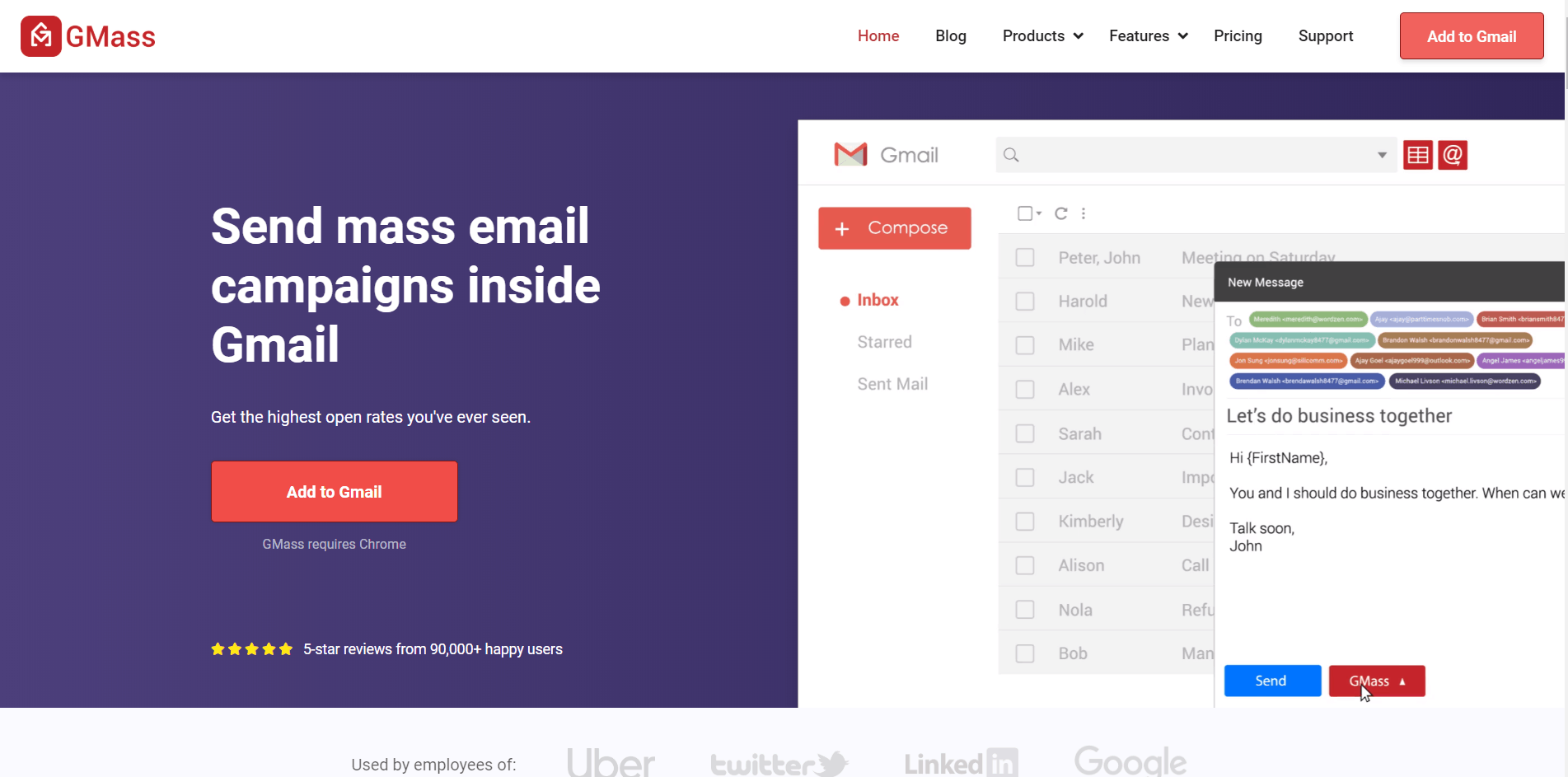
Pokročilé e-mailové přehledy a analytika GMass
GMass má výkonný přehled kampaní pro podrobné rozdělení vašich e-mailových statistik. Automaticky se generuje po odeslání e-mailové kampaně a shrnuje všechny základní marketingové statistiky, které potřebujete.
Zprávy GMass však nejsou vašimi běžnými přehledy kampaní o hromadné korespondenci.
Na rozdíl od jiných e-mailových služeb „GMass umisťuje přehledy kampaní přímo do vašeho účtu Gmail. Abyste jej viděli, nebudete muset otevírat samostatný nástroj nebo okno – všechna data, která potřebujete, jsou ve vaší doručené poště!
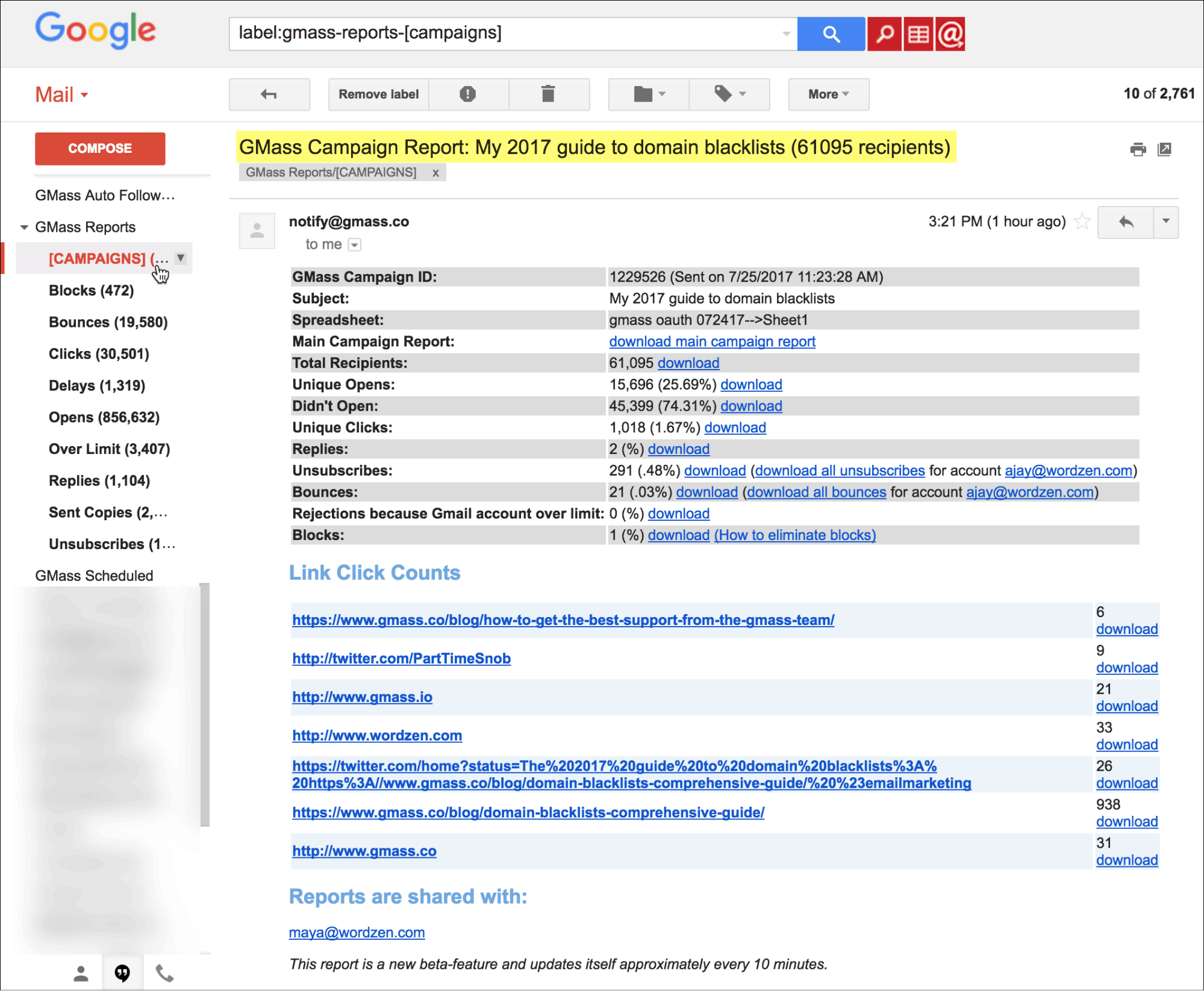
Dovolte mi, abych vám ukázal, jak vám automatické přehledy kampaní GMass pomáhají sledovat e-mailové statistiky.
A) Sledování otevřených e-mailů
Problém s Gmailem
Ačkoli jsou potvrzení o přečtení z Gmailu pomůže vám ověřit, zda byly vaše e-maily otevřeny, někdy to závisí na příjemci. Pamatujte, že váš příjemce vám vždy může odmítnout zaslat potvrzení o přečtení.
Řešení GMass
Přehledy na úrovni kampaně GMass vám dávají dvě metriky pro sledování otevírání e-mailů v reálném čase. Otevření e-mailu spustí automatické stažení sledovacího pixelu k měření otevření. Protože GMass sleduje, že se e-maily otevírají automaticky, nemusíte se bát, že by to váš příjemce schválil nebo ne.
Tyto statistiky najdete ve svém přehledu kampaní pod:
- Unikátní otevírání – celkový počet ID e-mailů, které otevřely váš e-mail. Ale co když příjemce otevře váš e-mail několikrát?
Nedělejte si starosti, bude sledován pouze počet jedinečných příjemců, kteří váš e-mail otevřeli. Kdykoli někdo otevře e-mail podruhé, v tomto přehledu se nezobrazí. - Neotevřít – celkový počet ID e-mailů, které váš e-mail NEotevřely.
Navíc, kdykoli příjemce otevře váš e-mail, do zprávy GMass Reports > se otevře štítek v doručené poště Gmailu. Díky tomu je sledování vašeho e-mailu hračkou!
B) Sledování e-mailových odkazů
Problém s Gmailem
Klient služby Gmail vám nedovolí sledovat počet kliknutí na odkazy ve vašich zprávách v Gmailu.
Proč je sledování odkazů důležité?
Bez sledování odkazů nebudete vědět, kolik příjemců interaguje s obsahem vašeho e-mailu. Mohli jen otevřít vaši poštu a ignorovat vše, co obsahuje.
Řešení GMass
Kampaně hromadné korespondence GMass mohou přesně sledovat kliknutí na odkazy ve vašich e-mailech. Když někdo klikne na odkaz ve vašem e-mailu, přidá se do štítku Kliknutí GMass Reports > v doručené poště Gmailu. Sledovány jsou následující metriky:
- kdo klikl na vaše odkazy
- míra kliknutí na odkaz
Díky sledování odkazů GMass se stane neuvěřitelně snadné měřit zapojení odběratelů.
Tuto statistiku najdete v přehledu pod:
Jedinečná kliknutí – celkový počet jedinečných ID e-mailů, které klikly na alespoň jeden odkaz ve vašem e-mailem.
Tuto funkci sledování kliknutí lze použít ke sledování odkazů a určení nejatraktivnějších textů ukotvení ve vašich e-mailech. Další informace o sledování kliknutí pomocí GMass naleznete zde.
C) Odpovědi, skoky a blokování
Problém s Gmailem
Klient služby Gmail nemůže sledovat skoky , odpovědi, bloková oznámení a další typy e-mailových odpovědí. Jedná se o problém, protože nemůžete měřit e-mailové proměnné jako:
- Dostaly se e-maily k zamýšleným kontaktům?
- Které odpovědi vyžadují vaši okamžitou pozornost?
- Jaká e-mailová ID jsou nesprávná?
- Koho je třeba odebrat ze seznamu adresátů?
Řešení GMass
GMass, nicméně , automaticky organizuje a sleduje odpovědi na vaše zprávy v Gmailu pomocí funkce Správa automatických odpovědí.
Přehled kampaní GMass shrnuje statistiky odpovědí pod:
- Odpovědi – celkový počet e-mailů adresy, které odpověděly na vaši kampaň.
- Odskoky – celkový počet e-mailů, které byly vráceny jako nedoručitelné, protože adresa je neplatná.
- Bloky – celkový počet e-mailů, které byly vráceny jako nedoručitelné, protože adresa odmítla váš e-mail jako spam.
Poté, co jste odeslali e-mailovou kampaň prostřednictvím služby GMass, jsou všechny odpovědi, odskoky a blokování vaší kampaně kategorizovány pod těmito štítky. Kdykoli potřebujete vyhodnotit své odpovědi, podívejte se na tyto statistiky, kde najdete všechny potřebné informace.
D) Hromadné zasílání e-mailů
Problém s Gmailem
Je to spoléhat se na potvrzení o přečtení Gmailu, když posíláte stovky e-mailů, je velmi nepraktické.
Proč?
Při každém odeslání e-mailu budete muset o potvrzení o přečtení požádat ručně. Kromě toho budete muset každému příjemci poslat samostatný e-mail, aby potvrzení o přečtení fungovala. To bude trvat věčně!
Řešení GMass
GMass však tuto službu automatizuje a zefektivňuje. Využívá otevřené sledování, sledování kliknutí a automatickou správu odpovědí ke generování přesných zpráv o všech e-mailech, které odesíláte.
Nebudete muset zvednout prst – GMass to udělá za vás!
3 další způsoby, jak GMass zvyšuje otevřenost a míru konverze
Kromě výkonných zpráv o kampaních má GMass spoustu dalších řešení pro vaše potřeby zasílání e-mailů.
1. Automatická následná opatření
Co dělat, pokud příjemce neodpoví na důležitý e-mail?
Následné e-maily odesíláte jako připomenutí.
Ale co když musíte posílat upomínky stovkám lidí?
To není možné udělat ručně!
S rozšířením prohlížeče GMass však nebudete muset dělat všechnu tu manuální práci.
Místo ručního sledování každého e-mailu – GMass jej automatizuje za vás!
GMass má pro vaše kampaně automatizovanou službu sledování e-mailů. Umožňuje vám přizpůsobit vše, co se týká těchto následných připomenutí, například:
- Počet následných zpráv, které posíláte každému příjemci.
- Každá následná zpráva.
- Časové mezery mezi následnými kroky u příjemce.
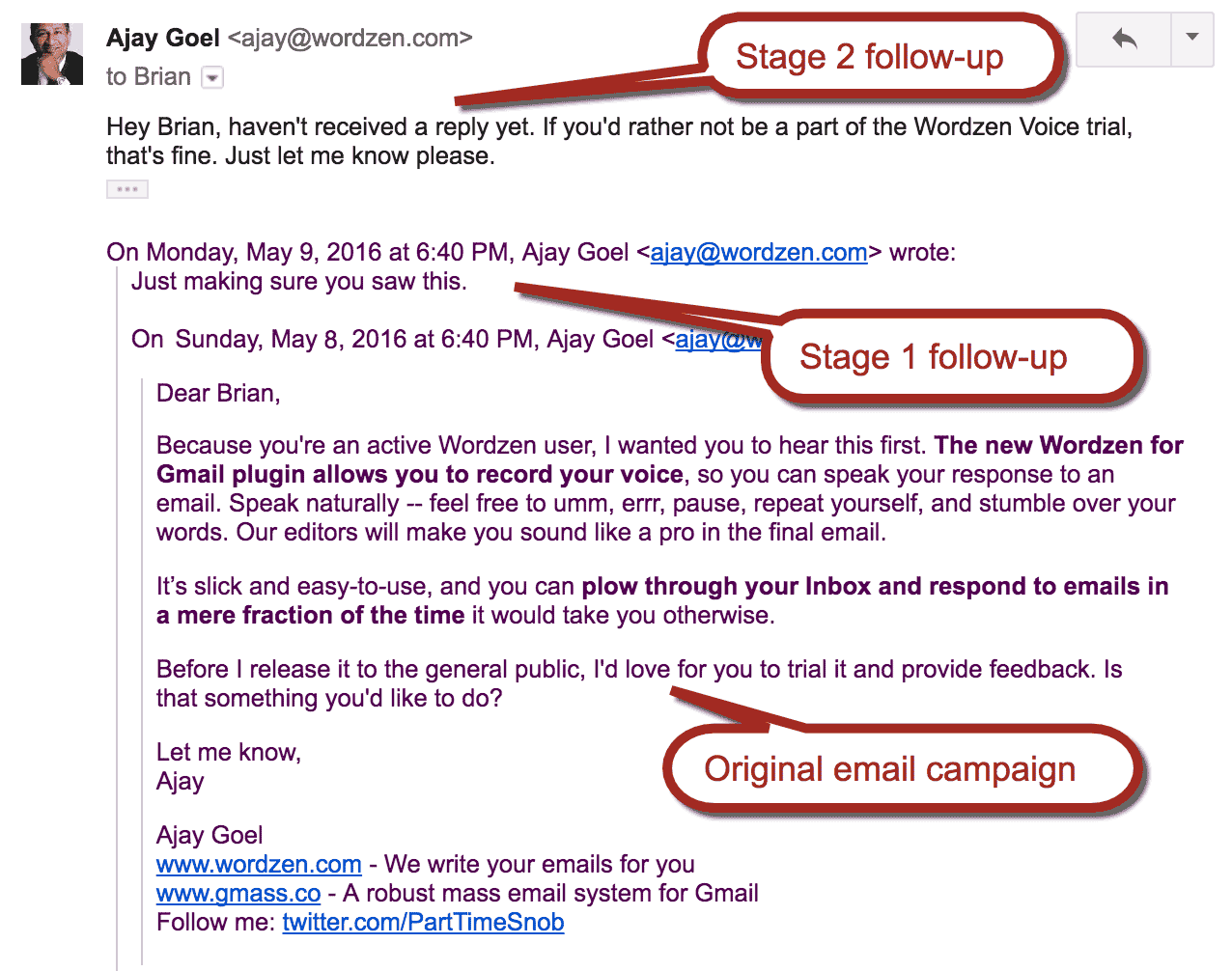
Klikněte sem pro podrobný průvodce automatickými následnými kroky v GMass.
2. Personalizace
Chcete-li zvýšit své konverze, budete si muset přizpůsobit své e-maily.
Budete muset oslovit příjemce jeho jménem nebo odkazovat na jeho společnost, abyste zvýšili své šance na příznivou odpověď.
Proč?
Díky přizpůsobení vašich e-mailů budou pro vaše příjemce mnohem relevantnější.
Přemýšlejte o tom.
Co by raději dostanete?
Obecný nevýrazný e-mail nebo ten, který je pečlivě přizpůsobený a odpovídá vašim potřebám?
Nelze však ručně přizpůsobit stovky e-mailů najednou, že?
Naštěstí vám GMass nabízí automatizovanou personalizační službu pro zefektivnění tohoto procesu. Získáte funkce jako:
-
- Automatická detekce křestního jména – GMass automaticky detekuje křestní jméno osoby z její e-mailové adresy a automaticky vloží do vašeho e-mailu.
- Přizpůsobit odkazy a adresy URL – do svých e-mailů můžete zahrnout přizpůsobené odkazy a adresy URL pro každého příjemce.
- Zahrnout přizpůsobený obrázek – GMass vám umožní přidat jedinečný obrázek pro každého příjemce ve vaší kampani.
- Přizpůsobte celé odstavce – ve svých zprávách v Gmailu můžete automaticky přizpůsobit velké bloky textu jednotlivě.
3. Prolomit limity pro odesílání Gmailu
Věděli jste, že váš webový účet Gmailu má limit odesílání e-mailů?
Pomocí účtu Gmail můžete posílat pouze 500 e-mailů každých 24 hodin, zatímco můžete odesílat až 2 000 e-mailů každých 24 hodin s účtem G Suite.
Rozšíření prohlížeče GMass vám však umožňuje tento limit obejít při odesílání e-mailů, které nejsou časově citlivé.
S GMass můžete odeslat až 10 000 e-mailů najednou!
Jak?
Nástroj automaticky distribuuje tyto e-maily po několik dní na základě limitu odesílání vašeho účtu Google.
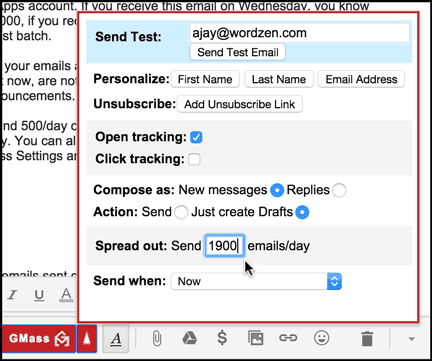
Řekněme například, že posíláte e-mail na 6 000 adres z účtu G Suite. Po kliknutí na tlačítko GMass je okamžitě odesláno 2 000 e-mailů. Dalších 2 000 je odesláno o 24 hodin později a konečných 2 000 zhasne o 48 hodin později. Tímto způsobem se nebudete muset přihlašovat tři po sobě jdoucí dny, abyste mohli odesílat všechny své e-maily.
Závěr
Potvrzení o přečtení z Gmailu nebyla navržena jako spolehlivá metoda pro sledování e-mailů statistiky. Pokud hledáte komplexní aplikaci pro sledování e-mailů, proč místo toho nevyzkoušet rozšíření GMass Gmail?
Tento nástroj obsahuje vše, co potřebujete k rychlému odesílání, správě a sledování e-mailů během několika sekund. Stáhněte si plugin GMass Chrome Web ještě dnes a vyzkoušejte jej zdarma!

Ajay je zakladatelem GMass a vyvíjí software pro odesílání e-mailů již 20 let.